w7装机版怎么移除iE浏览器中“打开Microsoft Edge”的按钮??
w7装机版怎么移除iE浏览器中“打开Microsoft Edge”的按钮?在w7装机版操作系统中,iE浏览器依然存在,不过微软会大力推广使用Microsoft Edge浏览器,相信使用iE浏览器的w7装机版朋友都发现了,在iE浏览器的“新建标签页”按钮旁有一个“打开Microsoft Edge的按钮”,一不小心就会误点,那么要怎么去除这个“打开Microsoft Edge”的按钮呢?下面主编给大家教程两种操作办法,详看下文。
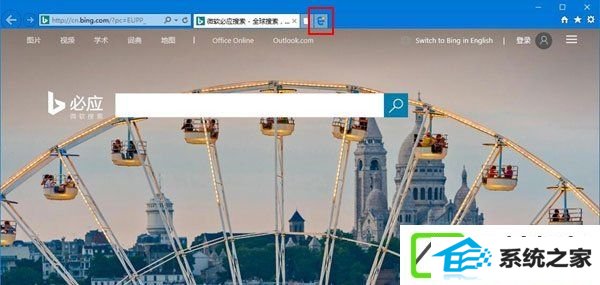
w7装机版怎么移除iE浏览器中“打开Microsoft Edge”的按钮?
办法一:使用internet选项
这是最容易、最安全也是最直观的办法。如果您是一名普通的w7装机版用户,那么主编建议您优先使用这种办法。
1、点击internet Explorer窗口右上角的配置(齿轮形状的)按钮,然后点击internet选项;
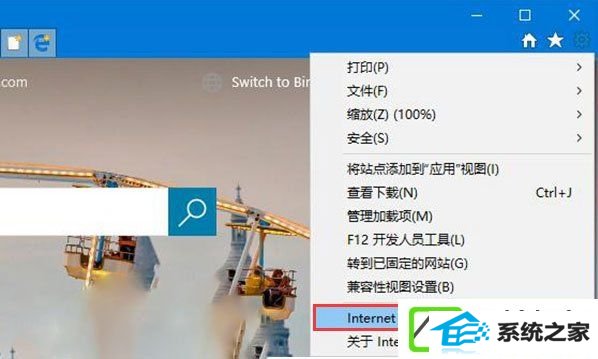
2、点击该窗口中的高级选项卡,找到【隐藏用于打开Microsoft Edge的按钮(在“新建标签页”按钮旁)】的配置项,勾选它前面的复选框,点击确定按钮;

3、当您再次打开internet Explorer时,您就不会在标签页栏看到“通过Microsoft Edge打开新标签页”的按钮了。
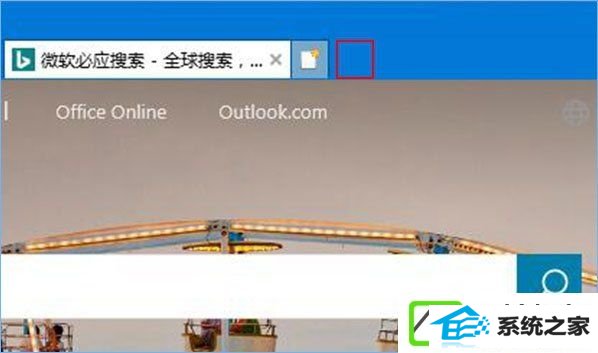
办法二:使用注册表
友情提示:如果您通过办法一完成了配置,那么您无需完成办法二中的步骤,相反地,如果您通过办法二完成了配置,那么您无需完成办法一中的步骤。修改注册表是有风险的,对注册表的误操作或许会让您的电脑系统无法正常工作,在开始之前,你们建议您备份注册表,或者创建系统恢复点。
1、在微软小娜中搜索并打开regedit;
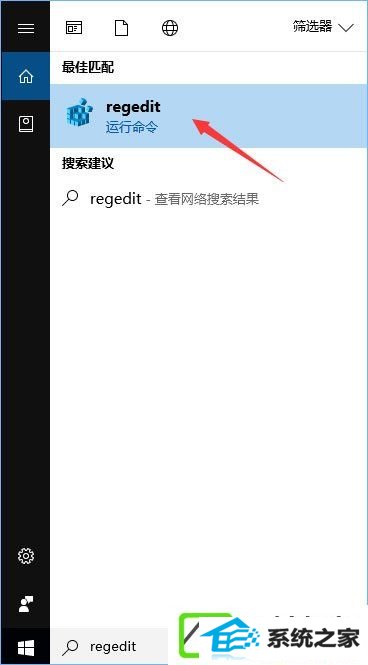
2、来到以下路径:/HKEY_CuRREnT_usER/software/Microsoft/internet Explorer/Main/,把鼠标光标放在窗口左侧树状列表的Main项上,单击右键,选择新建-dwoRd(32位)值,并将其命名为:HidenewEdgeButton;

3、双击你们刚刚新建的名为HidenewEdgeButton的dwoRd(32位)值,将它的数值数据配置为1,然后点击确定按钮;
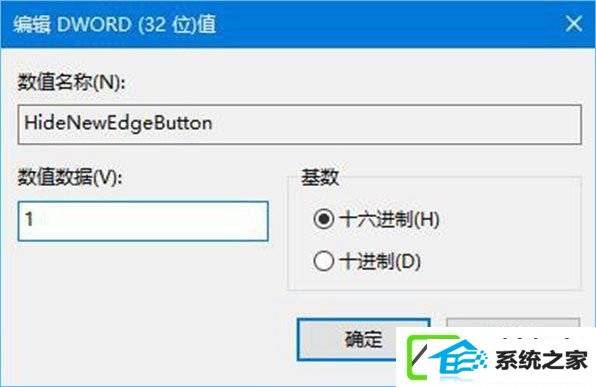
4、这时,当您打开internet Explorer,您就不会在标签页栏中看到“通过Microsoft Edge打开新标签页”的按钮了。
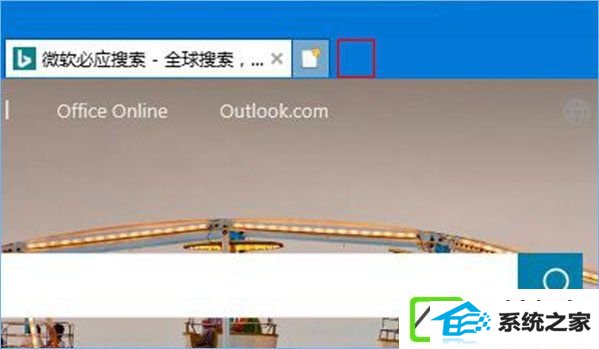
怎么还原?
1、要还原“通过Microsoft Edge打开新标签页”的按钮的显示十分容易。如果您是使用internet选项来完成配置的,那么您只需再次打开internet选项,点击高级选项卡,找到【隐藏用于打开Microsoft Edge的按钮(在“新建标签页”按钮旁)】的配置项,将它前面的复选框取消勾选,然后点击确定按钮;
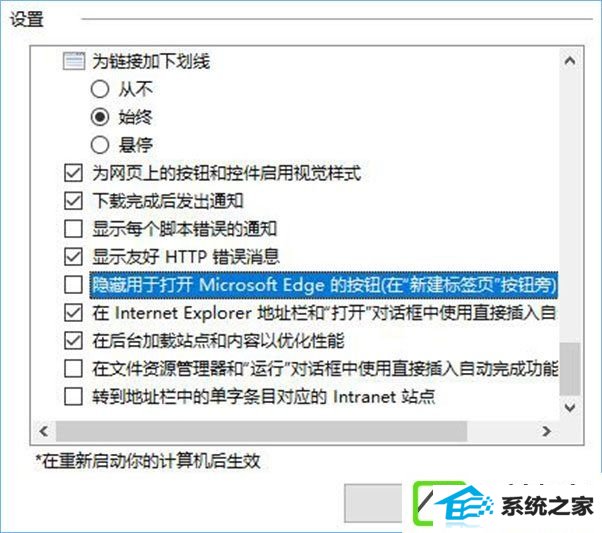
2、如果您是使用注册表来完成配置的,那么您只需再次来到注册表中的以下路径:/HKEY_CuRREnT_usER/software/Microsoft/internet Explorer/Main/,找到名为HidenewEdgeButton的dwoRd(32位)值,双击它,把它的数值数据配置为0,然后单击确定按钮。
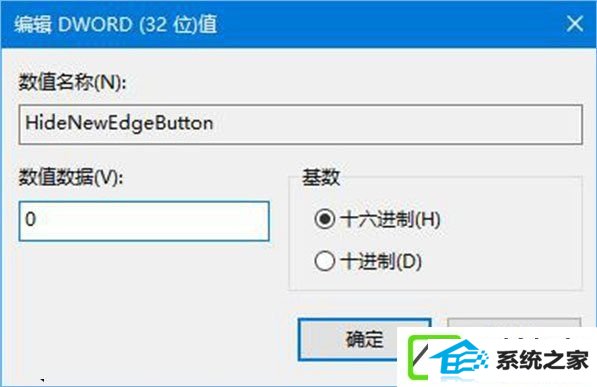
以上就是w7装机版移除iE浏览器中“打开Microsoft Edge”按钮的操作办法,厌烦这个按钮的朋友,可以采用上面的办法移除掉,但愿该介绍能给大家处理困扰。(责任编辑:chenhai)
